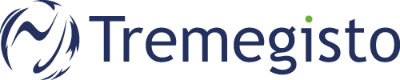Dauer: 5 Minuten
Hinweis: Sollten Sie das Postfach nach einer Migration neu einrichten müssen, löschen Sie bitte den bestehenden Account vorgängig von Ihrem Gerät.
Account hinzufügen:
- Öffnen Sie Einstellungen -> Mail -> Accounts
- Wählen Sie Account hinzufügen -> Microsoft Exchange:
- Geben Sie nun Ihre E-Mail Adresse ein und beschreiben Sie den Account nach Wunsch (z.B. Exchange oder Geschäft) und klicken Sie auf Weiter:
- Wählen Sie im Popup Fenster Anmelden aus und melden Sie sich mit Ihren Office 365 Zugangsdaten an:
- Klicken Sie auf Akzeptieren um den Account auf Ihrem iOS Gerät hinzuzufügen
Die Checkbox im Namen Ihrer Organisation können sie ignorieren:
- Sind die eingegebenen Daten korrekt, können Sie nun auswählen, welche Daten (Mail, Kontakte, Kalender, etc.) Sie mit Ihrem iOS Gerät synchronisieren möchten:
(Grüner Slider = Daten werden synchronisiert / Grauer Slider = Daten werden nicht synchronisiert)
- Sobald Sie die gewünschten Optionen ausgewählt haben, schliessen Sie die Einrichtung mit Sichern ab.
- Die Einrichtung ist nun abgeschlossen, die Initiale Synchronisation kann einige Zeit dauern.